Windows 11: n lataaminen ja asentaminen
Microsoft Windows 11 Sankari / / June 25, 2021

Viimeksi päivitetty

Microsoft julkaisee pian Windows 11: n, ja tässä kerromme sinulle kuinka ladata ja asentaa se. Ja muita tietoja, jotka sinun on tiedettävä uudesta käyttöjärjestelmästä.
Microsoft järjesti virallisesti tapahtuman, jossa ilmoitettiin Windows 11: n - sen työpöydän käyttöjärjestelmän seuraavan version - julkaisemisesta. Saatat olla innostunut saamaan kätesi siihen, mutta sinun on odotettava. Microsoft ei ole ollut paras viestinnässä tämän julkaisun kanssa. Näyttää siltä, että tänä lomakauden aikana julkaistuihin uusiin tietokoneisiin tulee Windows 11 esiasennettuna. Sitten yritys yleensä tekee; se julkaisee käyttäjille vakaan version vuoden 2022 alusta.
Uudessa versiossa on päivitetyt käyttöjärjestelmän kuvakkeet (pyöristetyillä kulmilla) ja grafiikat, uusi Microsoft Store -sovellus sovelluksille, uusi tehtäväpalkki, uusi Windows Snap -ominaisuus ja paljon muuta.
merkintä: Microsoft julkaisee myös uudet Windows 10 -versiot yhdessä Windows 11: n kanssa. Joten asiat voivat olla hieman hämmentäviä eteenpäin.
Voiko tietokoneesi käyttää Windows 11: tä?
Ensimmäinen asia, jonka haluat tehdä, on varmistaa, että tietokoneessasi on Windows 11. Lisätietoja siitä on artikkelissamme: Microsoft julkaisee Windows 11: n, voiko tietokoneesi suorittaa sen? Se näyttää järjestelmän vähimmäisvaatimukset ja sillä on linkki PC Health Check -apuohjelmaan. Pieni sovellus kertoo, voiko tietokoneellasi käyttää Windows 11 -käyttöjärjestelmää.
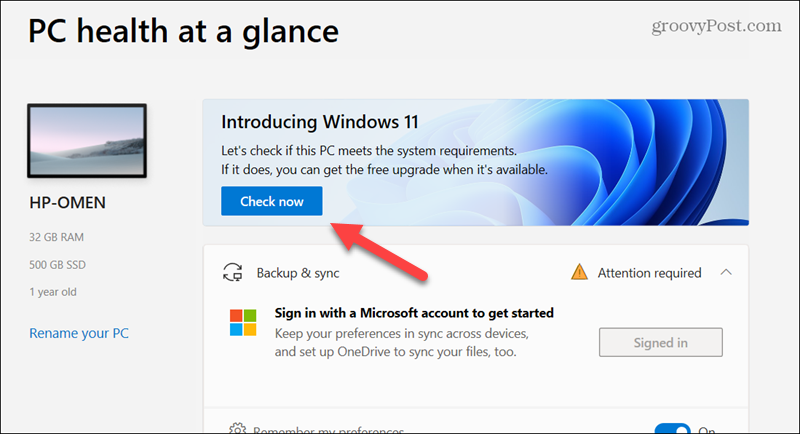
Mutta jos saat viestin, jonka mukaan se ei voi - älä tuskaile. Microsoft myönsi, että sovellus tarvitsee työtä ja työntää päivitetyn version pian. Suurin asia, johon apuohjelma tarttuu, on päättää, onko suorittimessasi Trusted Platform Module (TPM) 2.0 vai ei. Mutta vaikka suorittimessasi olisi TPM-versio 1.2, se voi käyttää Windows 11: tä (alle mini. Jos muistat, siinä oli ongelmia TPM, kun Windows 8 käynnistettiin. Meillä on enemmän TPM: stä tarinan kehittyessä - mukaan lukien opetusohjelma siitä, kuinka voit nähdä, onko tietokoneellasi TPM ja versio.
Testaa Windows 11 aikaisin
Jos haluat saada kätesi Windows 11: een aikaisin, sinun kannattaa liittyä Windows Insider -ohjelma. Muista kuitenkin, että Insider-ohjelma sisältää käyttöjärjestelmän varhaiset versiot (beta). Joten asenna ne vain toissijaiselle tietokoneelle tai virtuaalikoneelle - et päätuotantotietokoneellesi.
Liity Insider-ohjelmaan Windows 10 -tietokoneeltasi siirtymällä kohtaan Käynnistä> Asetukset> Päivitys ja suojaus> Windows Insider -ohjelma. Huomaa, että sinun on kytkettävä virta päälle Valinnainen diagnostiikkatieto liittyä ohjelmaan. Kirjaudu sisään Microsoft-tilillä, jota haluat käyttää ohjelmassa, ja valitse sitten kanava, josta haluat rakentaa. Voit valita Dev (aikaisimmat koontiversiot) tai Release Preview (hieman vanhemmat koontiversiot, mutta vakaammat).
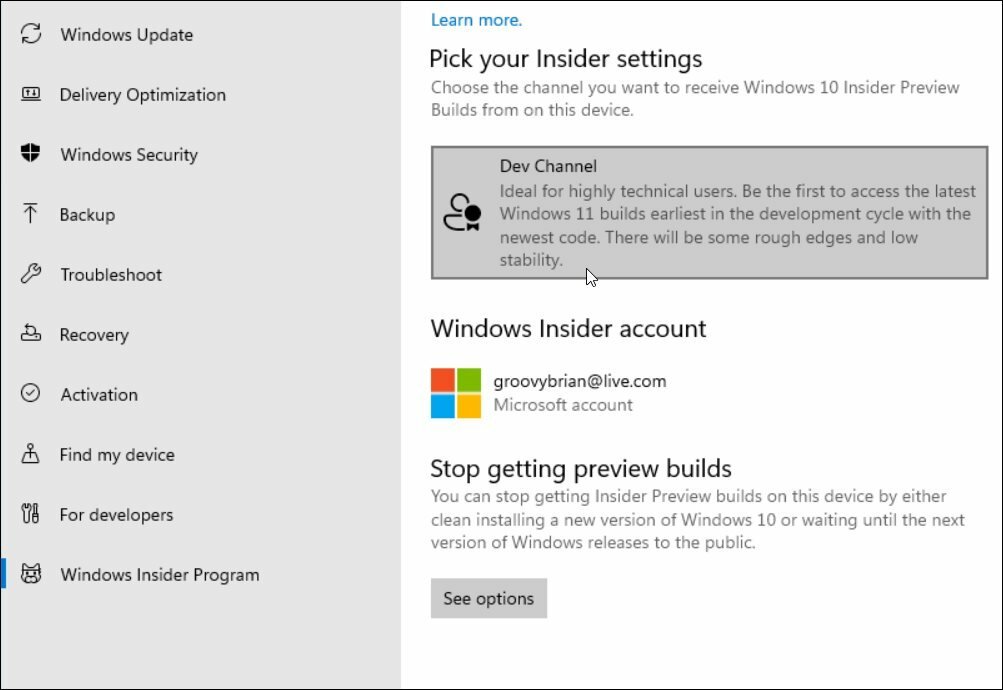
Tärkeä: Vuotanut Windows 11 -versio oli kiertämässä viime viikolla. Suosittelemme, että pidät poissa vuotaneista kopioista, koska ne voivat sisältää haittaohjelmia ja / tai aiheuttaa merkittäviä ongelmia tietokoneellasi. Sen sijaan hae "beetaversiot" vain suoraan Microsoft-kanavilta.
Yhteenvetona
Microsoft lisää Windows 11: een mielenkiintoisia uusia grafiikoita. Se saa kiillotusta ja sopivaa lopputulosta. Mutta jotkut tavarat, joihin olet tottunut Windowsissa, poistuvat käytöstä. Muista lukea kohteet poistetaan tai poistetaan käytöstä Windows 11: ssä.
Tässä vaiheessa se on odottava peli. Jos sinulla on toissijainen tietokone, joka täyttää järjestelmän vähimmäisvaatimukset, voit testata Windows 11: tä Insider-ohjelman kautta. Muuten voit odottaa ja hankkia uuden järjestelmän lomien aikana, kun Windows 11 on esiasennettu.
Kuten tavallista, meillä on paljon enemmän kattavuutta Windows 11: ssä, mukaan lukien uutiset, vinkit, vihjeet ja ohjeet.
Kehitetään ...
Google Chromen välimuistin, evästeiden ja selaushistorian tyhjentäminen
Chrome tallentaa erinomaisesti selaushistoriaasi, välimuistisi ja evästeesi selaimesi suorituskyvyn optimoimiseksi verkossa. Hänen on kuinka ...
Myymälähintojen täsmäytys: Kuinka saada verkkohinnat ostoksilla kaupassa
Kaupan ostaminen ei tarkoita, että joudut maksamaan korkeampia hintoja. Hintatakuun ansiosta voit saada online-alennuksia ...
Kuinka lahjoittaa Disney Plus -tilaus digitaalisella lahjakortilla
Jos olet nauttinut Disney Plus -sovelluksesta ja haluat jakaa sen muiden kanssa, voit ostaa Disney + Gift -tilauksen ...
Opas asiakirjojen jakamiseen Google-dokumenteissa, Sheetsissa ja Slidesissa
Voit helposti tehdä yhteistyötä Googlen verkkopohjaisten sovellusten kanssa. Tässä on opas jakamiseen Google-dokumenteissa, Sheetsissa ja Slidesissa käyttöoikeuksilla ...


